如何修改电脑密码保护电脑(简单教程帮助您设置更强大的电脑密码)
- 电子知识
- 2023-09-16
- 264
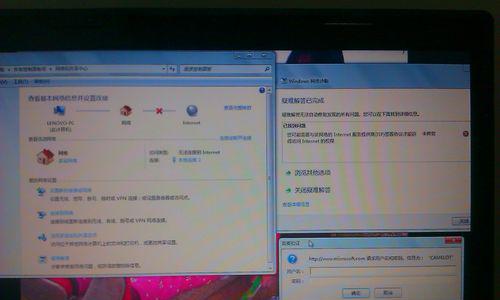
在现代社会,电脑已经成为我们生活中不可或缺的一部分。为了保护个人隐私和重要数据,设置一个安全的电脑密码是非常重要的。然而,许多人对如何修改电脑密码感到困惑。本文将为您提...
在现代社会,电脑已经成为我们生活中不可或缺的一部分。为了保护个人隐私和重要数据,设置一个安全的电脑密码是非常重要的。然而,许多人对如何修改电脑密码感到困惑。本文将为您提供一些简单的步骤和技巧,帮助您更好地保护您的电脑。
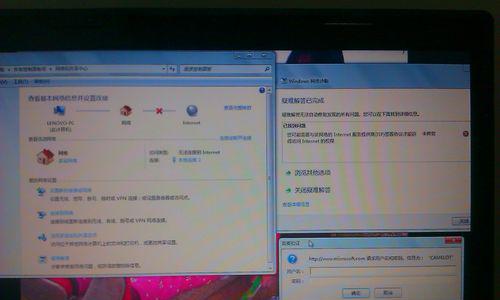
一:了解密码保护的重要性
密码保护对于保护我们的电脑和个人信息非常关键。一个强大的密码可以防止他人未经授权地访问您的电脑,从而避免数据泄露和个人隐私被侵犯。
二:选择一个强大的密码
一个强大的密码应该包含字母、数字和特殊字符,并且长度至少为8个字符。避免使用容易猜测的密码,如生日、手机号码等个人信息。
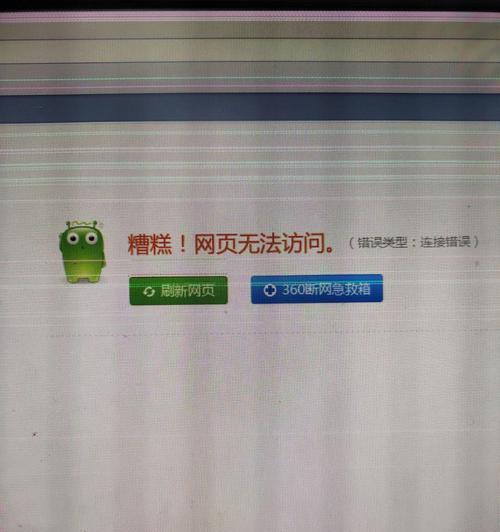
三:打开电脑设置界面
打开您的电脑设置界面。这通常可以通过点击桌面上的“开始”按钮,然后选择“设置”选项来完成。
四:找到并选择“账户”选项
在电脑设置界面中,找到并选择“账户”选项。这将带您进入账户设置界面,您可以在此处修改密码。
五:选择“登录选项”
在账户设置界面中,选择“登录选项”。这是您修改密码的地方。
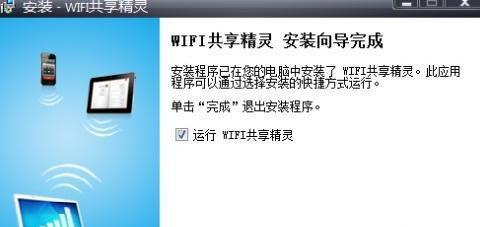
六:输入当前密码
在登录选项界面中,您需要输入当前密码以验证您的身份。确保输入正确的密码,否则您将无法进行密码修改。
七:选择“更改密码”
输入正确的密码后,您将看到一个“更改密码”选项。点击它,开始修改您的电脑密码。
八:输入新密码
在修改密码的界面中,您需要输入一个新的、强大的密码。确保遵循前面提到的密码要求。
九:确认新密码
为了防止输错,您需要再次输入新密码来确认。确保两次输入一致。
十:保存修改
完成输入新密码后,点击保存或应用按钮来保存您的修改。此时,您的电脑密码已经成功修改。
十一:重启电脑
为了确保新密码的生效,您需要重新启动您的电脑。重新启动后,使用新密码登录您的账户。
十二:定期更改密码
为了增加电脑的安全性,定期更改密码是一个好习惯。每隔一段时间,例如三个月,重新修改密码可以降低密码被破解的风险。
十三:记住密码或使用密码管理器
如果您担心自己会忘记密码,可以选择记住密码或使用密码管理器。记住密码会将密码保存在您的电脑中,而密码管理器则是一个安全的方式来保存和管理多个密码。
十四:避免共享密码
为了最大程度地保护您的电脑,避免与他人共享您的密码。即使是亲近的朋友和家人,也应该保持个人密码的私密性。
十五:
通过本文的步骤和技巧,您已经了解了如何修改电脑密码来保护您的电脑和个人信息安全。请记住,一个强大的密码和定期的密码更改是保护您的电脑最基本的安全措施。保持密码的私密性,不与他人共享,将能更好地保护您的电脑。
本文链接:https://www.usbzl.com/article-48-1.html

